Mündəricat
VLOOKUP funksiyası ümumiyyətlə Excel-də diapazonda və ya cədvəldə hər hansı elementi axtarmaq və ya tapmaq üçün istifadə olunur. Biz VLOOKUP funksiyasından istifadə edərək qismən uyğun gələn istənilən elementi tapa bilərik. Bu cür əməliyyatı yerinə yetirməyin bir neçə yolu var. Bu yazıda sizə Excel-də qismən uyğunluq üçün VLOOKUP funksiyası ilə hər hansı bir şeyi tapmaq üçün 4 uyğun üsul göstərəcəyəm.
Təcrübə İş Kitabını endirin
Endirə bilərsiniz bizim məşq kitabımız buradan pulsuzdur!
Partial Matches.xlsx üçün VLOOKUP.xlsx
Qismən Uyğunluq üçün VLOOKUP-dan istifadə etməyin 4 Uyğun Yolları
1. Tək Sütundan Qismən/Dəqiq Uyğunluq əldə etmək üçün Joker İşarə ilə VLOOKUP
Fərz edək ki, bizdə Ad , <1 ilə satış məlumatı verilənlər bazası var> ID , Qoşulma tarixi və Satış .
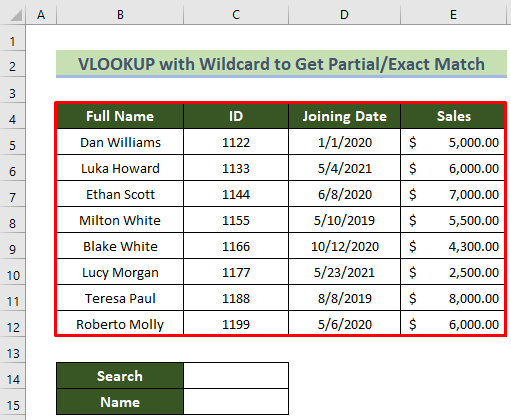
İndi biz bu verilənlər bazasından qismən daxiletmələrlə adları axtarmaq istəyirik. Bu mövzuda joker simvollarla VLOOKUP funksiyasından istifadə edə bilərsiniz. Bunu həyata keçirmək üçün aşağıdakı addımları yerinə yetirin.
📌 Addımlar:
- İlk növbədə, C15 xanasına aşağıdakı düsturu daxil edin və Enter düyməsini basın.
=VLOOKUP("*"&C14&"*",B5:E12,1,FALSE) 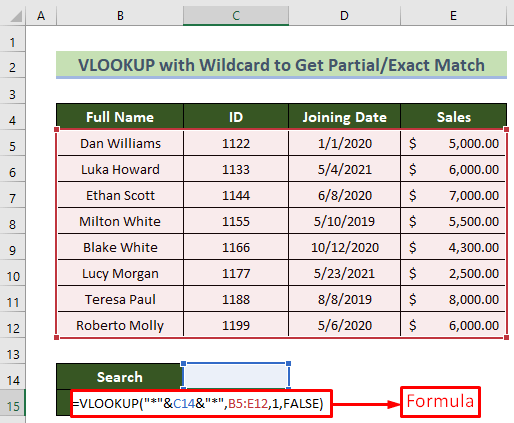
🔎 Formula Bölgüsü:
- Birinci arqumentdə “*”&C14&”*” axtarış dəyəridir . Burada axtarış dəyərini yoxlamaq üçün joker simvollardan istifadə edirik.
- B5:E12 budəyəri axtaracağımız diapazon.
- 1 ilk sütundan məlumatları çıxarmaq istədiyimiz üçün istifadə olunur.
- YANLIŞ istifadə olunur. dəqiq uyğunluğu müəyyən etmək üçün.
- Bu zaman C14 xanasına istənilən açar sözü daxil edin və Enter düyməsini basın.
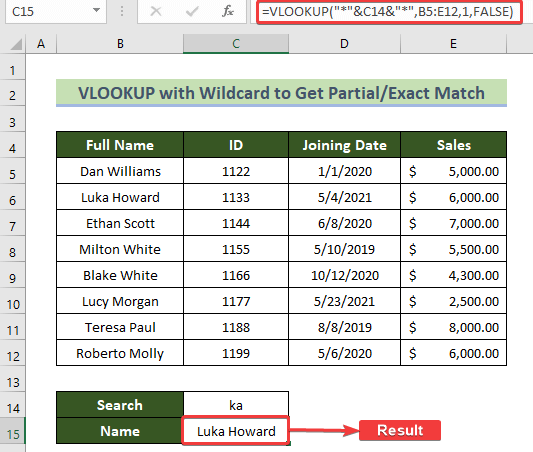
Beləliklə, VLOOKUP<2-dən istifadə edərək axtarış diapazonundan istənilən sayda simvol və mətnin istənilən hissəsi üçün qismən uyğunluq tapa bilərsiniz> joker işarələrlə funksiya.
Ətraflı oxuyun: Excel-də Wildcard ilə VLOOKUP (3 Metod)
2. Diapazondan Qismən Uyğun Verilənləri əldə edin
Birinci hissədə biz yalnız bir dəyər çıxardıq, o da Ad. İndi burada biz qismən uyğunluqla axtarılan açar sözdən Ad və Qoşulma Məlumatı -ni əldə edəcəyik. Bunu etmək üçün aşağıdakı addımları yerinə yetirin.
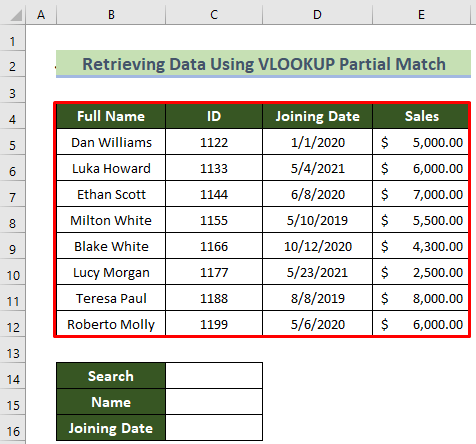
📌 Addımlar:
- İlk olaraq C16 xanasına klikləyin. və aşağıdakı düsturu daxil edin.
=VLOOKUP("*"&C14&"*",B5:E12,3,FALSE) Bu düstur əvvəlkinə bənzəyir. Sadəcə əsas fərq ondan ibarətdir ki, biz 3-cü sütundan Qoşulma tarixini çıxarmaq istəyirik, ona görə də sütun indeksi kimi 3 verilir.
- Daha sonra Enter düyməsini basın.
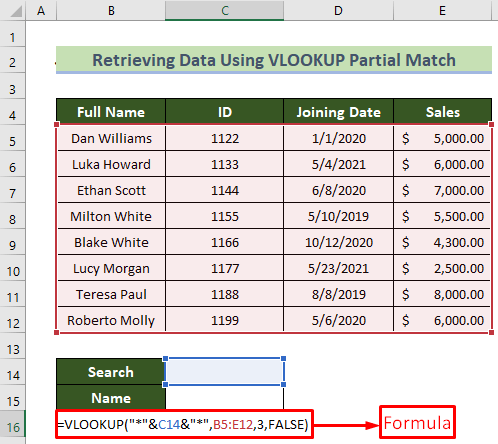
- Ardından C14 xanasındakı axtarış qutusuna istənilən açar sözü daxil edin və Enter düyməsini basın.
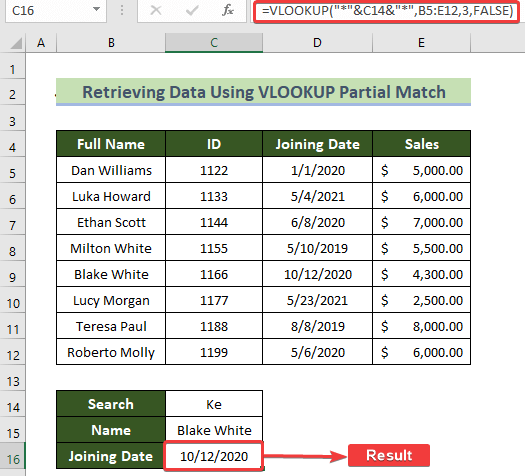
Beləliklə, siz VLOOKUP ilə çox sütunlu məlumatları əldə edə biləcəksinizfunksiyası qismən uyğunluqla.
Ətraflı oxuyun: VLOOKUP və Excel-də Bütün Uyğunluqları qaytarın (7 üsul)
3. Rəqəmsal Verilənlərin VLOOKUP ilə Qismən Uyğunluğu
İndiyədək biz verilmiş məlumat dəstindən yalnız Ad və Qoşulma Tarixini çıxarmışıq. İndi bu bölmədə uyğun adlar üçün satışları öyrənəcəyik. Bu hədəfə çatmaq üçün aşağıdakı addımları yerinə yetirin.
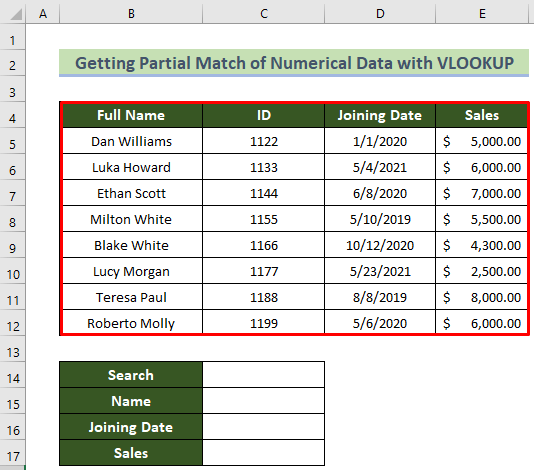
📌 Addımlar:
- ən əvvəlində C17 xanasına klikləyin və aşağıdakı düsturu daxil edin.
=VLOOKUP("*"&C14&"*",B5:E12,4,FALSE)
- Ardından basın Enter düyməsi.
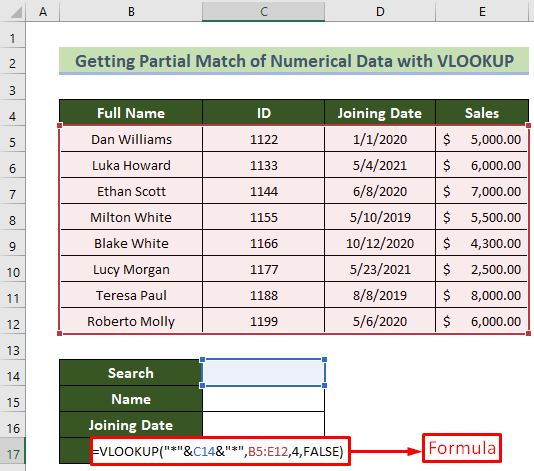
🔎 Formula Bölməsi:
- Bu düstur əvvəlki ilə eynidir. Sadəcə əsas fərq ondan ibarətdir ki, biz 3-cü sütundan Əmək haqqı çıxarmaq istədiyimiz üçün sütun indeksi olaraq 4 verilir.
- Hazırda daxil edin. C14 xanasındakı axtarış qutusunda istənilən açar sözü daxil edin və Enter düyməsini basın.
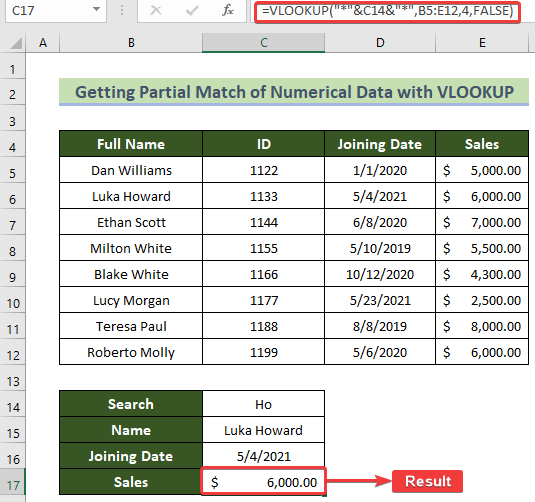
Nəticədə siz ədədi dəyərlər daxil olmaqla, qismən uyğunluğu olan çoxsaylı dəyərləri axtara biləcək.
Ətraflı oxuyun: VLOOKUP Çoxsaylı Dəyərləri Qismən Uyğunlaşdırın (3 yanaşma)
Oxşar Oxumalar
- VLOOKUP İşləmir (8 Səbəb və Həlllər)
- Excel LOOKUP vs VLOOKUP: 3 ilə Nümunələr
- Excel-də Wildcard ilə VLOOKUP-u necə yerinə yetirmək olar (2 üsul)
- Birdən çoxu qaytarmaq üçün Excel VLOOKUPŞaquli Dəyərlər
- Excel-də Başqa İş Vərəqindən Dəyərləri Tapmaq üçün VBA VLOOKUP-dan istifadə
4. Qismən Uyğunluq və Şərtlər üçün VLOOKUP ilə Data Axtarın
İndi baxaq görək biz qismən uyğunluqlar və şərt üçün VLOOKUP ilə istənilən məlumatı necə axtara bilərik. Eyni məlumat dəstindən eyni şəkildə istifadə edəcəyik. Bizim vəzifəmiz daxil edilmiş açar sözə uyğun adın ən yüksək satışa malik olub-olmadığını yoxlamaqdır. Bu baxımdan, ən yüksək satışları əldə etmək üçün MAX funksiyasından istifadə edə bilərsiniz. Uyğun gələn açar söz adı ən yüksək satışa malikdirsə, o zaman bəli, əks halda yox çap edəcək. Bunu etmək üçün aşağıdakı addımları yerinə yetirin.
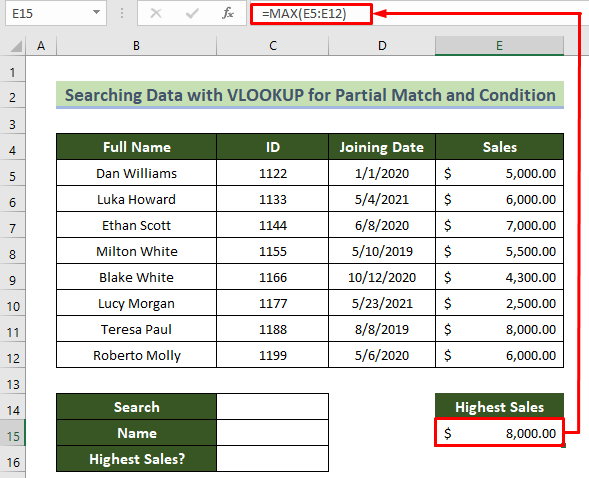
- İlk olaraq, C16 xanasına aşağıdakı düsturu daxil edin və Enter<2 düyməsini basın> açarı.
=IF(VLOOKUP(C15,B5:E12,4)>=E15,"Yes","No") 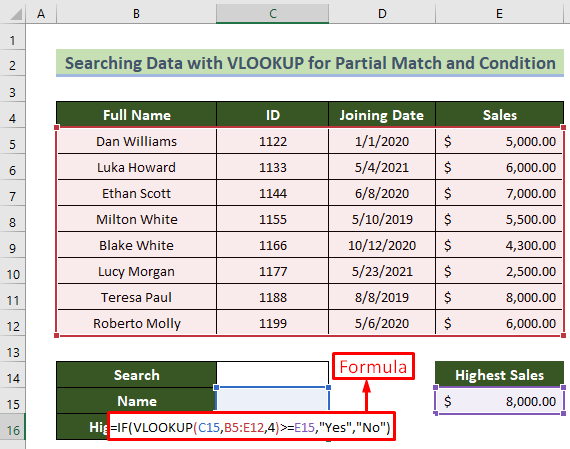
🔎 Formula Bölgüsü:
- VLOOKUP(C15, B5:E12,4)>=E15, bu, IF-in məntiqi şərtidir burada funksiya. Biz burada daxil edilmiş adın ən yüksək satışa malik olub-olmadığını yoxlayırıq.
- Əgər daxil edilmiş adın maaşı bizim artıq müəyyən edilmiş ən yüksək maaşımıza uyğundursa, o zaman “ Bəli ”, əks halda qaytarılacaq. “ Xeyr ”.
- ƏGƏR funksiyası haqqında ətraflı öyrənmək üçün bu link -i yoxlaya bilərsiniz.
- Sonra C14 xanasında axtarış qutusuna istənilən açar sözü daxil edin və Enter düyməsini basın.
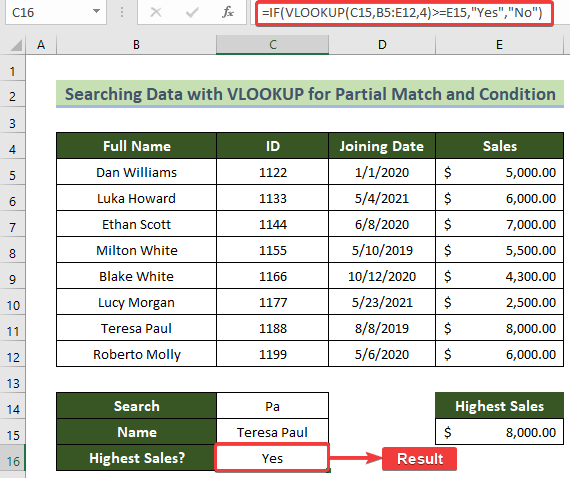
Nəticədə şərti cavabı burada tapa bilərsiniz VLOOKUP funksiyası üçün qismən uyğunluq olan C16 xanası.
Ətraflı oxuyun: VLOOKUP-dan istifadə edərək ən yüksək dəyəri necə qaytarmaq olar Excel
Excel VLOOKUP Qismən Uyğunluq üçün İşləmir: Səbəblər Nədir?
Qismən uyğunluğu olan VLOOKUP funksiyası bəzən mürəkkəb tapşırıqdır. Beləliklə, bir neçə səbəbə görə səhvlər tapa və ya istədiyiniz nəticəni əldə edə bilməyəcəksiniz. VLOOKUP qismən uyğunlaşmanın işləməməsinin əsas səbəbləri aşağıdakı kimi verilir.
- Əgər wild card simvolu yanlış yerdədirsə.
- Əgər sütun nömrə VLOOKUP funksiyası daxilində uyğun deyil.
- Əgər axtarış dəyəri mənbə məlumatın axtarış bölgəsində mövcud deyilsə, siz #N/A xətaları alacaqsınız.
- Əgər axtarış dəyəri və ya mənbə diapazonu dəyərlərində əlavə boşluq və ya lazımsız simvollar varsa.
- Bir axtarış dəyəri üçün bir neçə uyğunluq varsa, o zaman ilk axtarış dəyəri ekranda göstəriləcək. nəticə.
INDEX-MATCH: Excel-də Qismən Uyğunluq üçün VLOOKUP-a Alternativ
Bunlara əlavə olaraq VLOOKUP funksiyası üçün alternativ seçim var. INDEX funksiyası olan Excel-də. INDEX və MATCH funksiyalarının düstur kombinasiyasından istifadə edərək qismən uyğunluqlar daxil etməklə hər şeyi asanlıqla tapa bilərik.
Bu zaman axtarış edərək tam adı öyrənəcəyik. INDEX ilə açar sözlər üçün və MATCH funksiyaları. Bu hədəfə çatmaq üçün aşağıdakı addımları keçin.
📌 Addımlar:
- İlk olaraq, C15 xanasına aşağıdakı düsturu daxil edin və Enter düyməsini basın.
=INDEX($B$5:$B$12,MATCH("*"&C14&"*",$B$5:$B$12,0)) 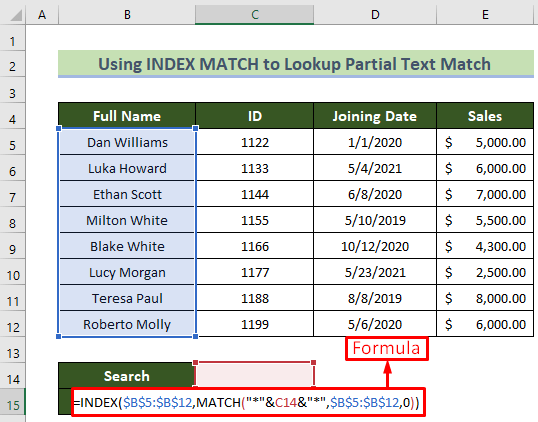
🔎 Formula Bölməsi:
- Əvvəlcə MATCH olan daxili funksiyaya baxaq. Birinci arqumentdə “*”&C14&”*” bu, Model sütununda bizim qismən mətnimizlə verilənlərə uyğun gəlir. $B$5:$B$12 bu, Model sütun diapazonudur. 0 dəqiq uyğunluğu müəyyən etmək üçün istifadə olunur.
- Daha sonra INDEX funksiya, $B$5:$B$12 indeksi tapacağımız diapazondur. MATCH məlumatının qaytarılması nəticəsi sıra nömrəsi kimi qəbul ediləcək.
- Daha sonra C14<2 xanasındakı axtarış qutusuna istənilən açar sözü daxil edin> və Enter düyməsini basın.
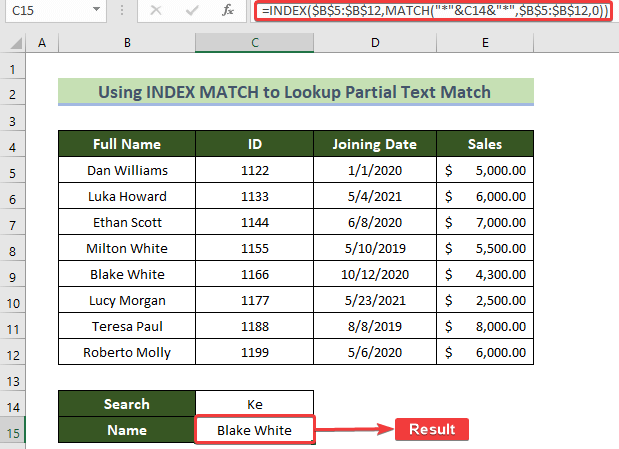
Beləliklə, C15 xanasından istifadə edərək istədiyiniz nəticəni əldə edəcəksiniz. İNDEKS-MATCH kombinasiyası.
Ətraflı oxuyun: Excel-də Qismən Mətni (Alternativlərlə) VLOOKUP Necə
Nəticə
Beləliklə, bu məqalədə mən sizə Excel-də qismən uyğunlaşma üçün VLOOKUP funksiyasından istifadə etməyin 4 uyğun yolunu göstərdim. Siz həmçinin təcrübə üçün pulsuz iş dəftərimizi yükləyə bilərsiniz. Ümid edirəm ki, bu məqaləni faydalı və məlumatlandırıcı tapacaqsınız. Əlavə sualınız və ya tövsiyələriniz varsa, lütfən, burada şərh yazın.
Və ExcelWIKI-yə daxil olun. Excel haqqında daha çox şey öyrənmək üçün! Gözəl gün arzu edirəm! Təşəkkür edirəm!

